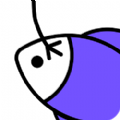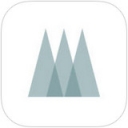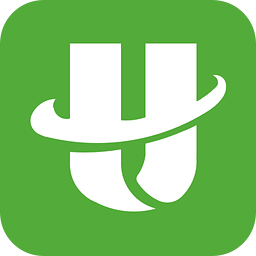PS内存不足怎么解决
2025-04-22 11:33:21来源:9gapp编辑:佚名
在使用photoshop(简称ps)进行图像处理或设计时,内存不足的问题常常令人头疼。这不仅影响工作效率,还可能中断创作流程。本文将为大家提供一系列实用的解决方法,帮助大家有效应对ps内存不足的挑战。
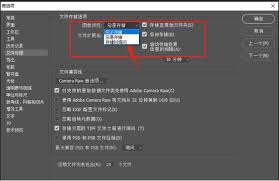
一、增加物理内存
增加计算机的物理内存是最直接、最根本的解决方法。windows 10启动后什么都不做也会占用近4g的内存,因此,做ps的电脑至少需要8g内存,但8g内存属于最低配置,推荐配置为16gb。在升级内存前,请确保了解电脑的兼容性和内存规格,以免出现不兼容或性能不匹配的情况。

二、优化硬盘空间
硬盘空间对ps的运行同样至关重要。释放更多硬盘空间能缓解内存压力。定期进行硬盘整理和优化,删除不必要的文件和卸载不用的程序,可以有效提高电脑的运行效率。同时,设置多个暂存盘并确保它们位于不同的物理驱动器上,也能分散存储压力,提高读写速度。
三、调整ps内存使用设置
在ps的“首选项”中,可以调整性能设置,为ps分配更多的ram。但需注意,不要将所有可用内存都分配给ps,以免系统其他程序运行不畅。一般建议将ps使用的内存提到90%或以上。此外,还可以调整历史记录状态,一般默认是20步,可以根据自己的情况增加,但一般建议80步以内。
四、关闭不必要的应用程序和服务
每一个运行中的程序都在瓜分你的内存。在启动ps之前,务必关闭所有不必要的程序和服务,为ps腾出更多内存空间。同时,避免同时运行多个大型应用程序,以减轻电脑的内存负担。
五、优化文件处理
1. 降低图像分辨率:对于非最终输出用途的预览或草稿,可以适当降低图像的分辨率,以节省内存。
2. 减少图层数量:合并相似或不再需要的图层,降低内存占用。
3. 使用智能对象:将复杂图层转换为智能对象,进行非破坏性编辑,而不增加内存负担。
4. 清空高速缓存:在camera raw首选项中,清空高速缓存,并设置合理的最大大小(如10g左右),选择内存较大的盘存储。
六、利用存储技巧
在保存文件时,可以尝试使用不同的存储格式和设置来降低内存占用。例如,使用“存储为web所用格式”时,可以选择“非常高”的品质设置,这样内存会小一半。
七、升级硬件与软件
1. 升级硬件:将系统盘和暂存盘更换为固态硬盘(ssd),可以显著提升读写速度,减少等待时间。
2. 更新软件:软件更新往往包含性能改进和错误修复,有时能解决内存问题。因此,建议定期检查并更新ps软件。
八、使用内存清理软件与插件
定期使用内存清理软件来释放不必要的内存占用。同时,可以利用ps的插件市场,寻找能够优化图像、减少文件大小的插件,以进一步节省内存。
综上所述,通过增加物理内存、优化硬盘空间、调整ps内存使用设置、关闭不必要的应用程序和服务、优化文件处理、利用存储技巧、升级硬件与软件以及使用内存清理软件与插件等方法,我们可以有效解决ps内存不足的问题。希望这些建议能帮助大家提升工作效率和创作体验。